טופס אינטרנט הוא אחת הדרכים היעילות ביותר לאסוף לידים מבלי לפרוץ גבולות. FluentCRM משתלב עם צורות מרובות. אבל כדי לעזור לך לאסוף לידים ולקבל מידע על הלקוחות הפוטנציאליים שלך, ל- FluentCRM יש ברירת מחדל, אינטגרציה עמוקה עם Fluent Forms. בהיותו תוסף הטפסים המוגדר כברירת מחדל עבור FluentCRM, השילוב של Fluent Forms יקל על חייך תוך איסוף לידים והגדרת פילוח אוטומטי.
אז ללא עיכובים נוספים, בואו ללמוד כיצד לשלב את Fluent Forms עם FluentCRM.
התקנת טפסים שוטפים #
תחילה, עליך להתקין את התוסף Fluent Forms בלוח המחוונים של WordPress שלך. כדי להוריד ולהפעיל שילוב של Fluent Forms, אתה יכול פשוט לעבור ללשונית הטפסים של FluentCRM וללחוץ על הפעל טפסים שוטפים אינטגרציה.
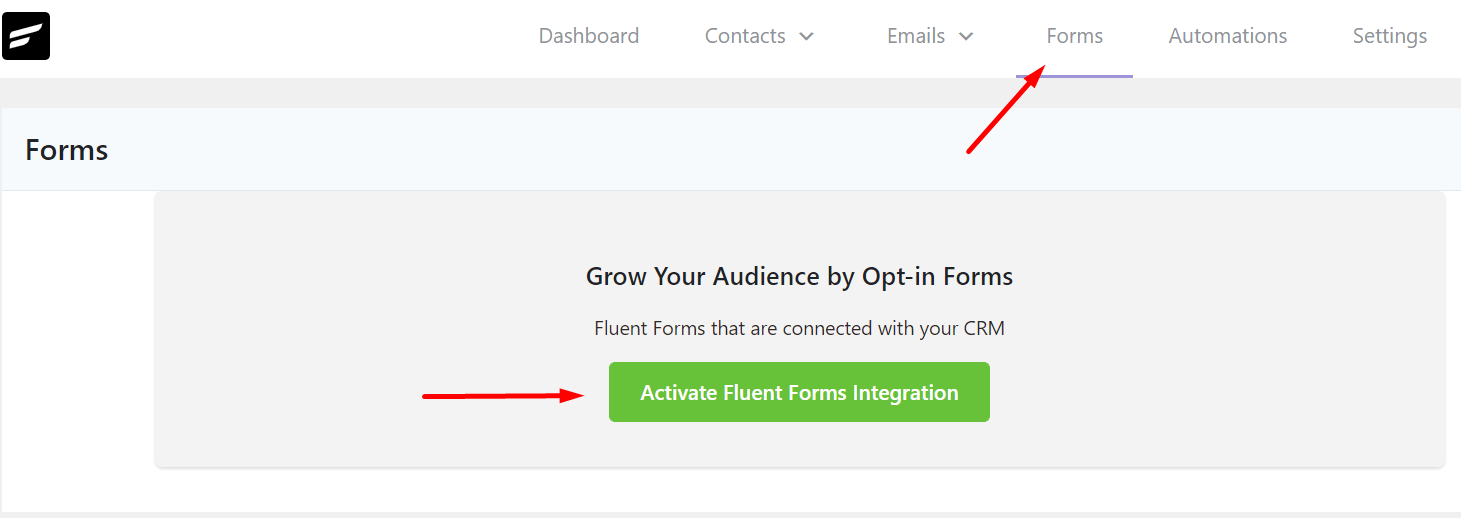
לחלופין, תוכל להוריד ולהתקין אותו ממאגר WordPress.
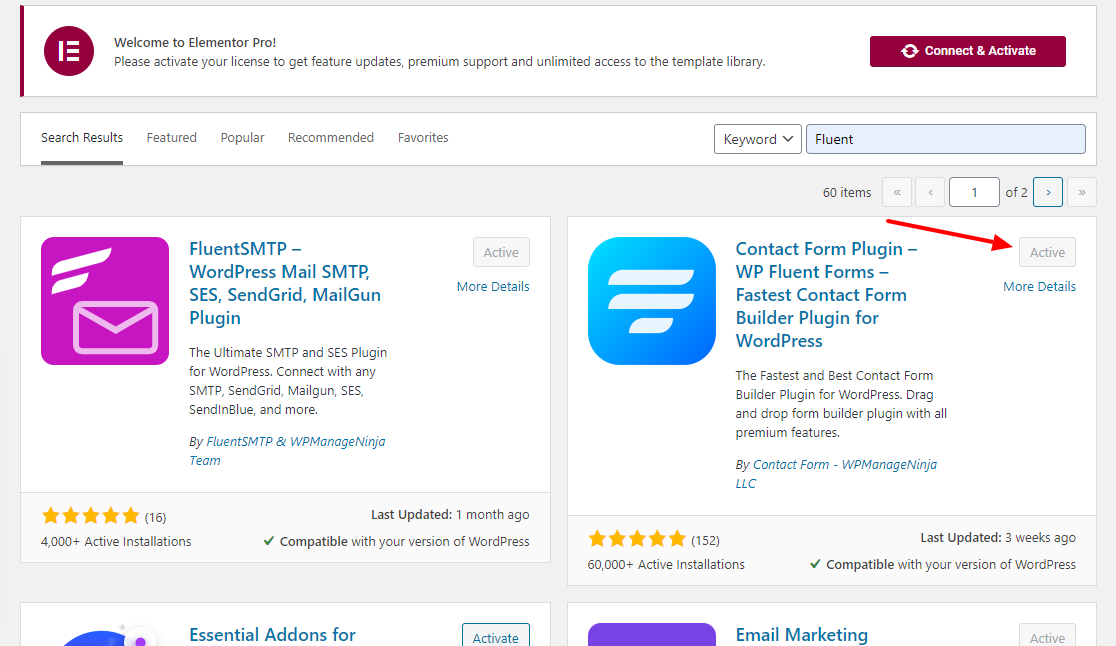
יצירת טופס #
אם מותקן אצלך Fluent Forms, זה די קל & פשוט ליצור טופס שוטף ב FluentCRM. תחילה, עבור אל לוח המחוונים של FluentCRM ולחץ על האפשרות טפסים מהתפריט. מכאן, לחץ על הלחצן צור טופס חדש בפינה השמאלית העליונה כדי ליצור את הטופס שלך.
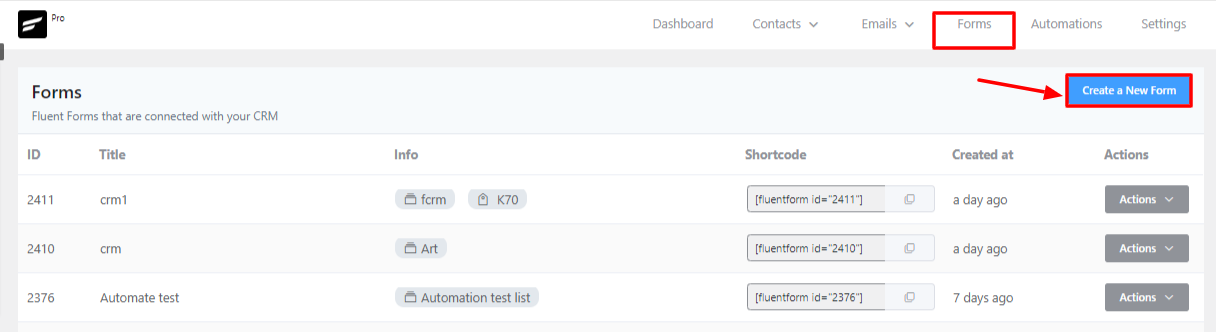
אז תבחין שיופיע חלון מוקפץ עם כמה אפשרויות תבנית לבחירה. אתה יכול לבחור את תבנית הטופס המועדפת עליך מכאן.
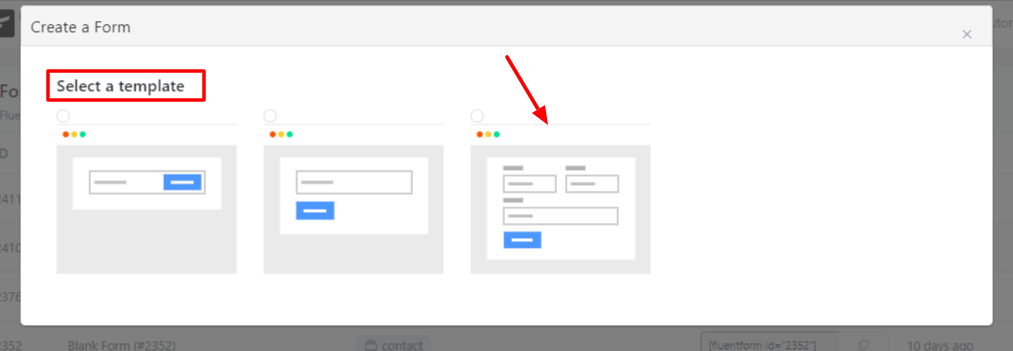
כאשר תבחר באחת מהתבניות, יופיעו כמה אפשרויות ליצירת טופס. אתה יכול להוסיף את כותרת הטופס ולהגדיר פילוח אוטומטי כאשר משתמשים מצטרפים לרשימת אנשי הקשר שלך. כדי לבחור את הפלחים הנכונים עבור אנשי הקשר, הגדר את הרשימות והתגיות שלך בקטע הוסף לרשימה & הוסף לשדה תגיות. תוכל גם להפעיל את אישור הצטרפות כפולה כדי לשלוח דוא”ל למשתמש הכולל קישור ללחוץ & לאשר את המנוי. לאחר מכן לחץ על הלחצן צור טופס .
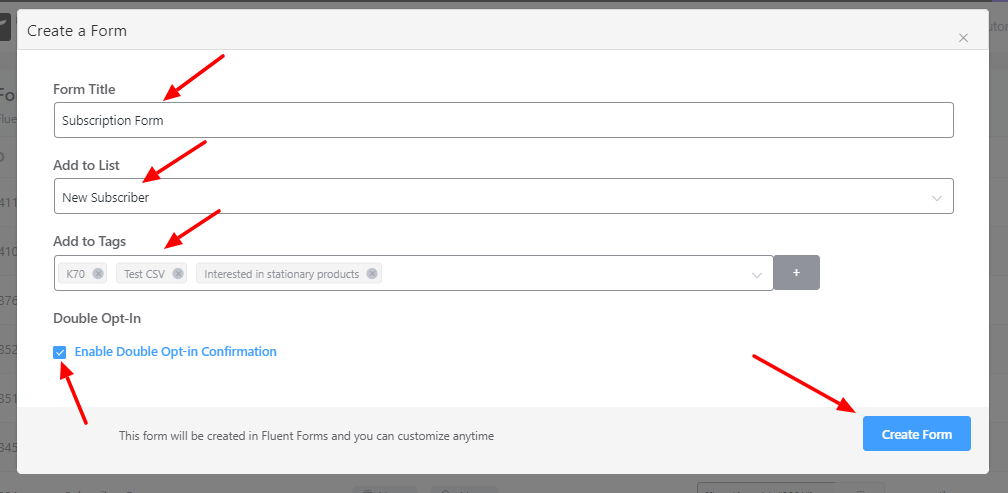
עיצוב טופס #
לאחר יצירת הטופס, מופיע חלון מוקפץ עם כמה אפשרויות כמו; תצוגה מקדימה של הטופס, ערוך את הטופס & ערוך חיבור.
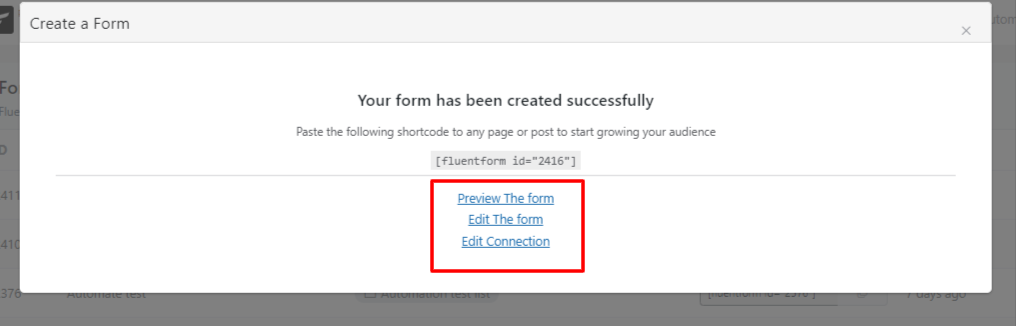
אם תלחץ על האפשרות תצוגה מקדימה של טופס, תוכל להציג את הפלט של הטופס שלך. אם יש לך Fluent Forms Pro, חלון זה מאפשר לך גם לערוך את הסגנון של הטופס.
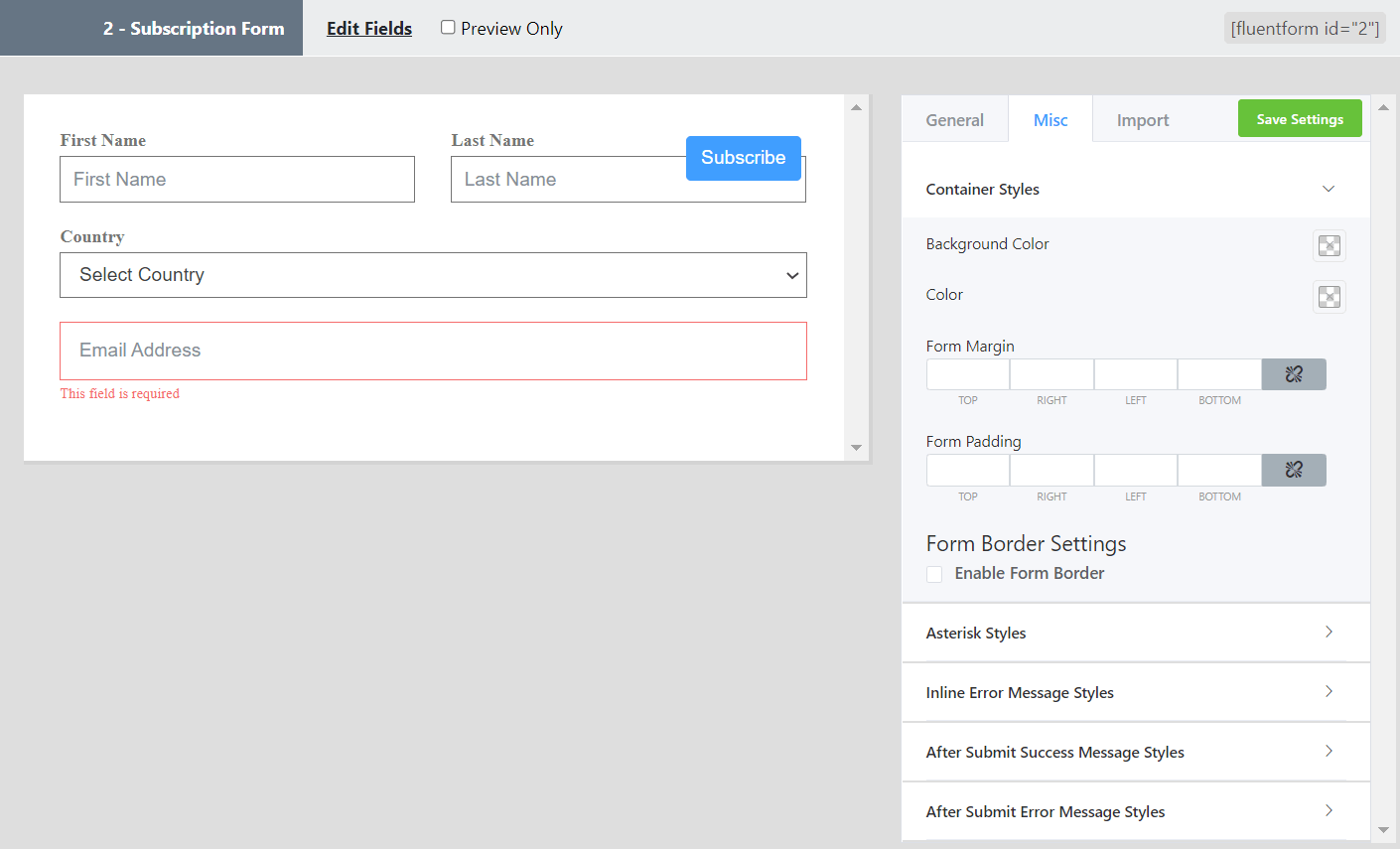
למידע נוסף על שימוש באפשרויות הסגנונות ב- Fluent Forms, אנא לחץ כאן.
עריכת הטופס #
לאחר מכן, יש לך אפשרות ערוך את הטופס, המאפשרת לך להתאים אישית את הטופס בקלות בהתאם לדרישות שלך. על ידי לחיצה על כפתור זה, תוכל להשתמש בעורך הטפסים של Fluent Forms.
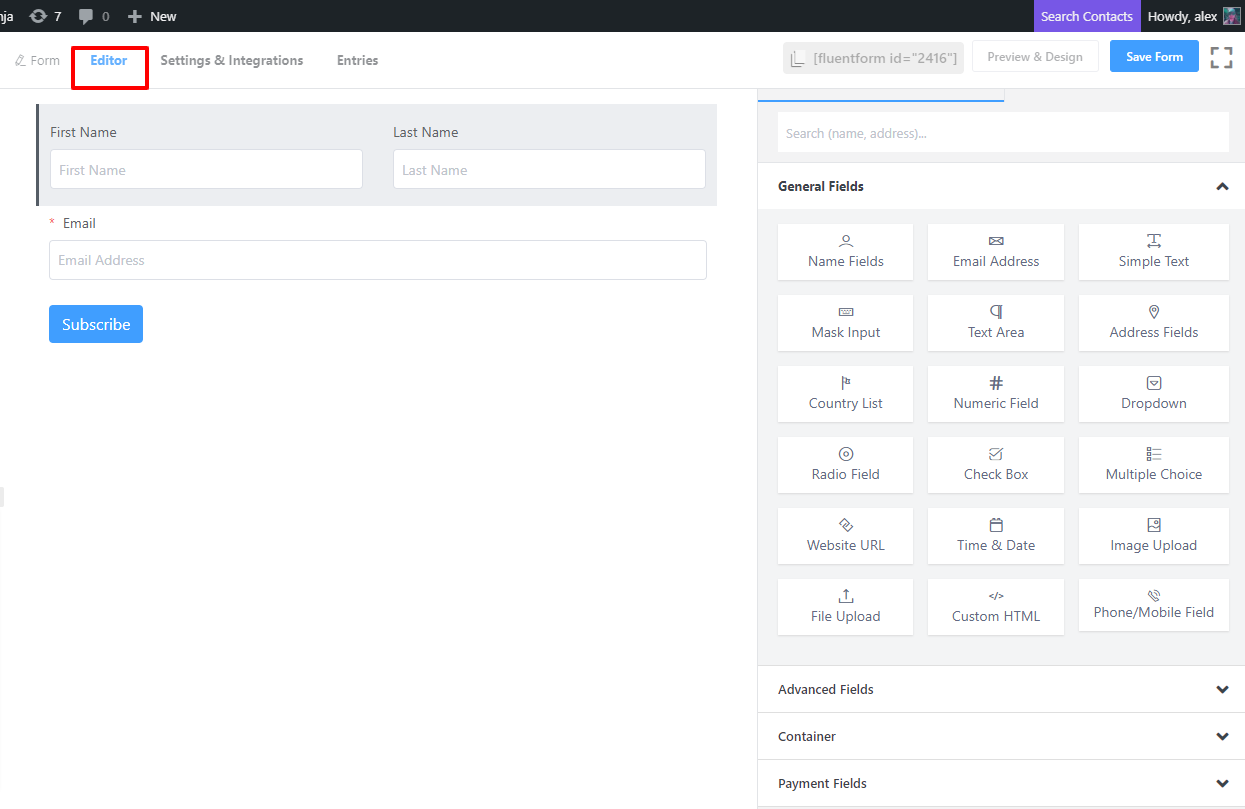
באמצעות אפשרות זו, תוכל להוסיף שדות קלט שונים כמו שדות כלליים, שדות מתקדמים, שדות תשלום ומכולות. בנוסף, כל שדה קלט יכול להיות מותאם אישית עם אפשרות התאמה אישית של קלט.
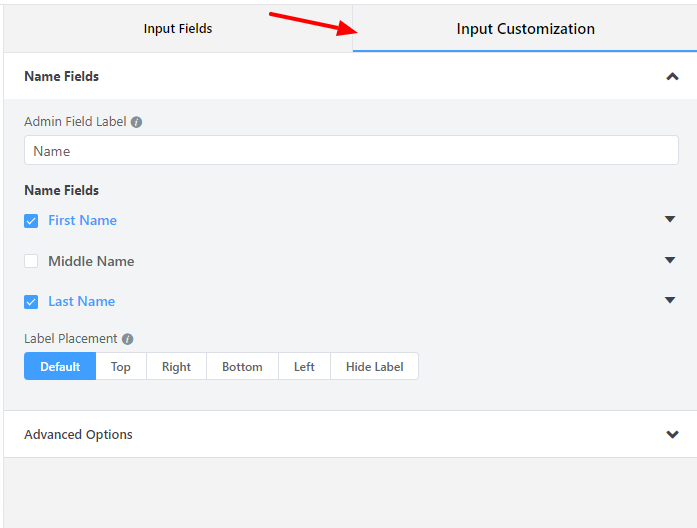
Fluent Forms הוא תוסף מתקדם באמת ואתה יכול לבצע הרבה התאמה אישית באמצעות הטופס. כדי ללמוד כיצד להתאים אישית טפסים שוטפים, עיין ב תיעוד .
עריכת הגדרות שילוב טפסים #
הבא ערוך חיבור. אם תלחץ על האפשרות ערוך חיבור , פעולה זו תעביר אותך ל הגדרות & אינטגרציות דף, שבו תוכל לעדכן את העדכון הקיים שלך בשילוב FluentCRM או להוסיף שילובים חדשים של FluentCRM.
אם אתה מעדכן עדכון FluentCRM קיים, תוכל לעדכן את שם העדכון בשדה שם העדכון . בתיק הבא תוכל לשנות את רשימת FluentCRM עבור אנשי הקשר שיתווספו באמצעות טופס זה. תוכל גם לשייך את תגי המיזוג של FluentCRM לשדות הטופס המתאימים על ידי בחירת שדה הטופס המתאים מהרשימה עם האפשרות שדות ראשיים .
באמצעות האפשרות שדות אחרים תוכל לבחור איזה שדה ‘טופס שוטף’ יתאים ל- שדות מותאמים אישית in FluentCRM. תוכל גם להוסיף או להסיר את תגי יצירת קשר על ידי לחיצה על השדה תגי יצירת קשר .
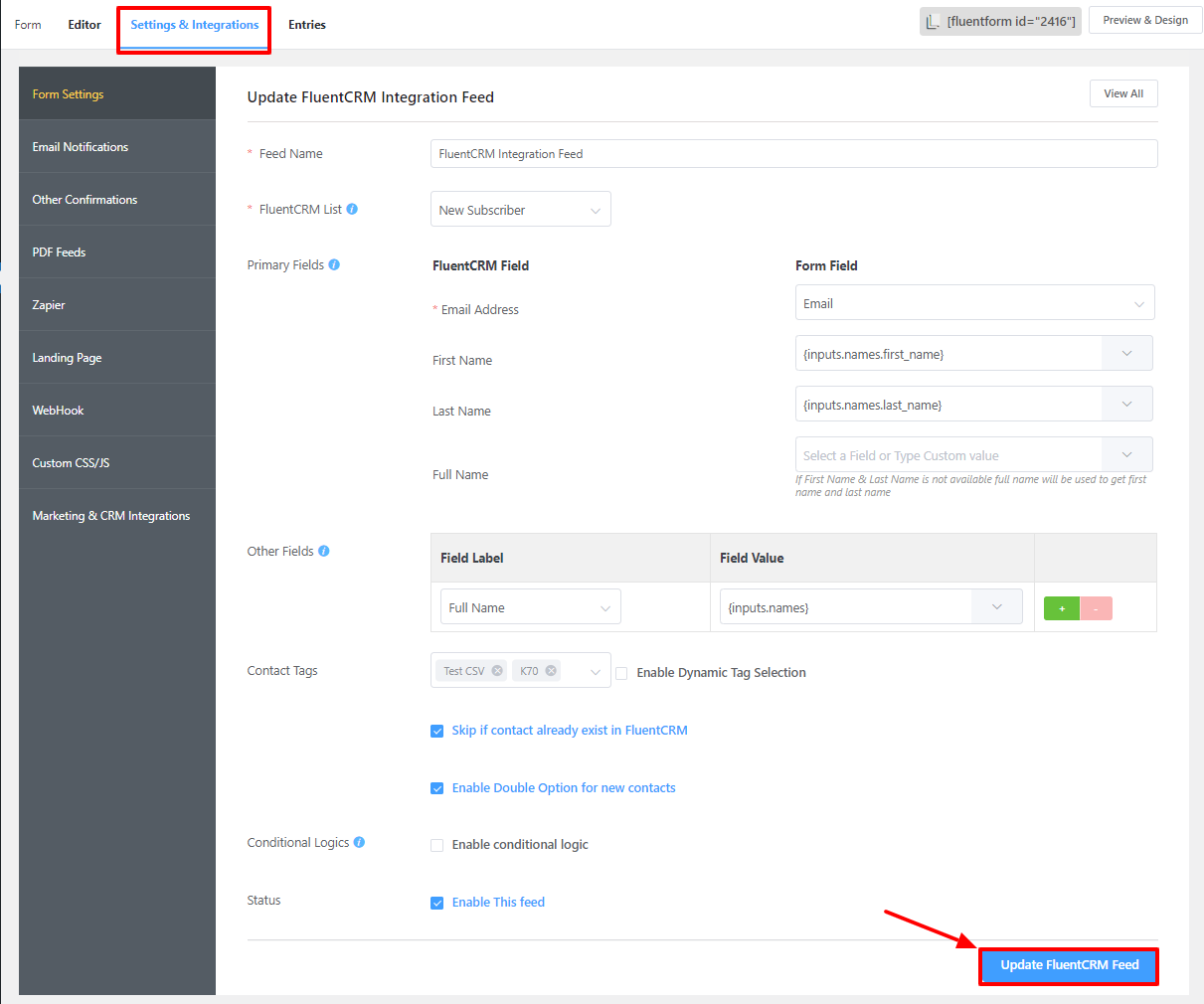
שילוב ה-Fluent Forms של FluentCRM מאפשר לך גם לבחור תגים באופן דינמי על סמך תנאים מוגדרים. כדי להשתמש בתגים דינמיים, לחץ על תיבת הסימון אפשר בחירת תגים דינמיים והגדר את המצב הדינמי שלך לפיו אנשי הקשר יוקצו לרשימות ותגים שונים.
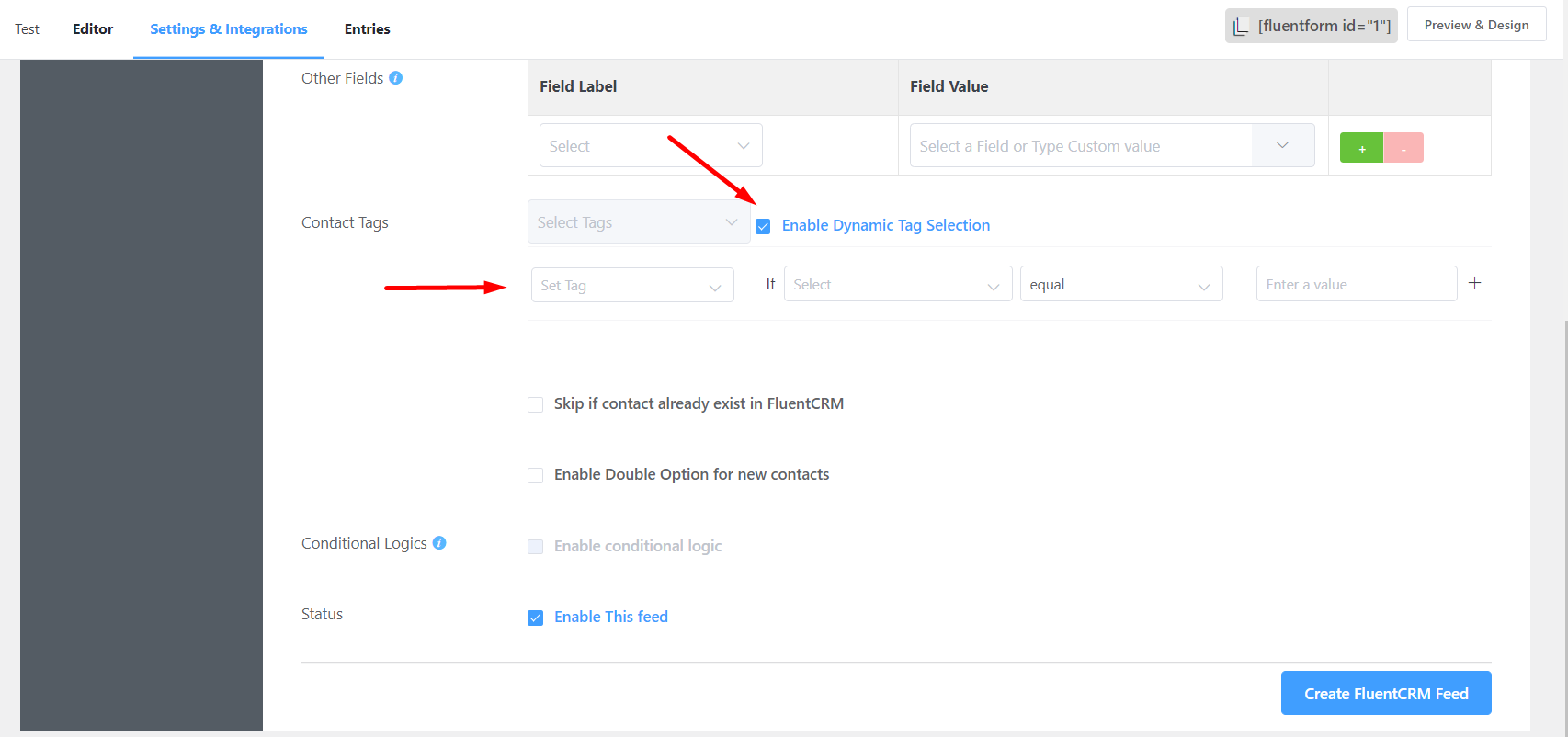
סמן את תיבת הסימון דלג אם איש קשר כבר קיים ב-FluentCRM אם אינך רוצה לעקוף אנשי קשר. אתה יכול גם להפעיל או להשבית הודעות דוא”ל עם הסכמה כפולה על ידי לחיצה על אפשר הסכמה כפולה לאנשי קשר חדשים תיבת הסימון.
טיפ: בחירת תגים דינמית מקלה מאוד על פילוח אנשי קשר בזמן מילוי הטפסים שלך! עיין במדריך: כיצד לפלח אנשי קשר של FluentCRM באמצעות תגים דינמיים
תיבת הסימון לוגיקה מותנית מאפשרת לך להפעיל או להשבית עדכוני שילוב FluentCRM באופן מותנה על סמך ערכי ההגשה של הקהל שלך. כדי להשתמש באפשרות לוגיקה מותנית , פשוט סמן את תיבת הסימון והגדר את התנאים שלך!
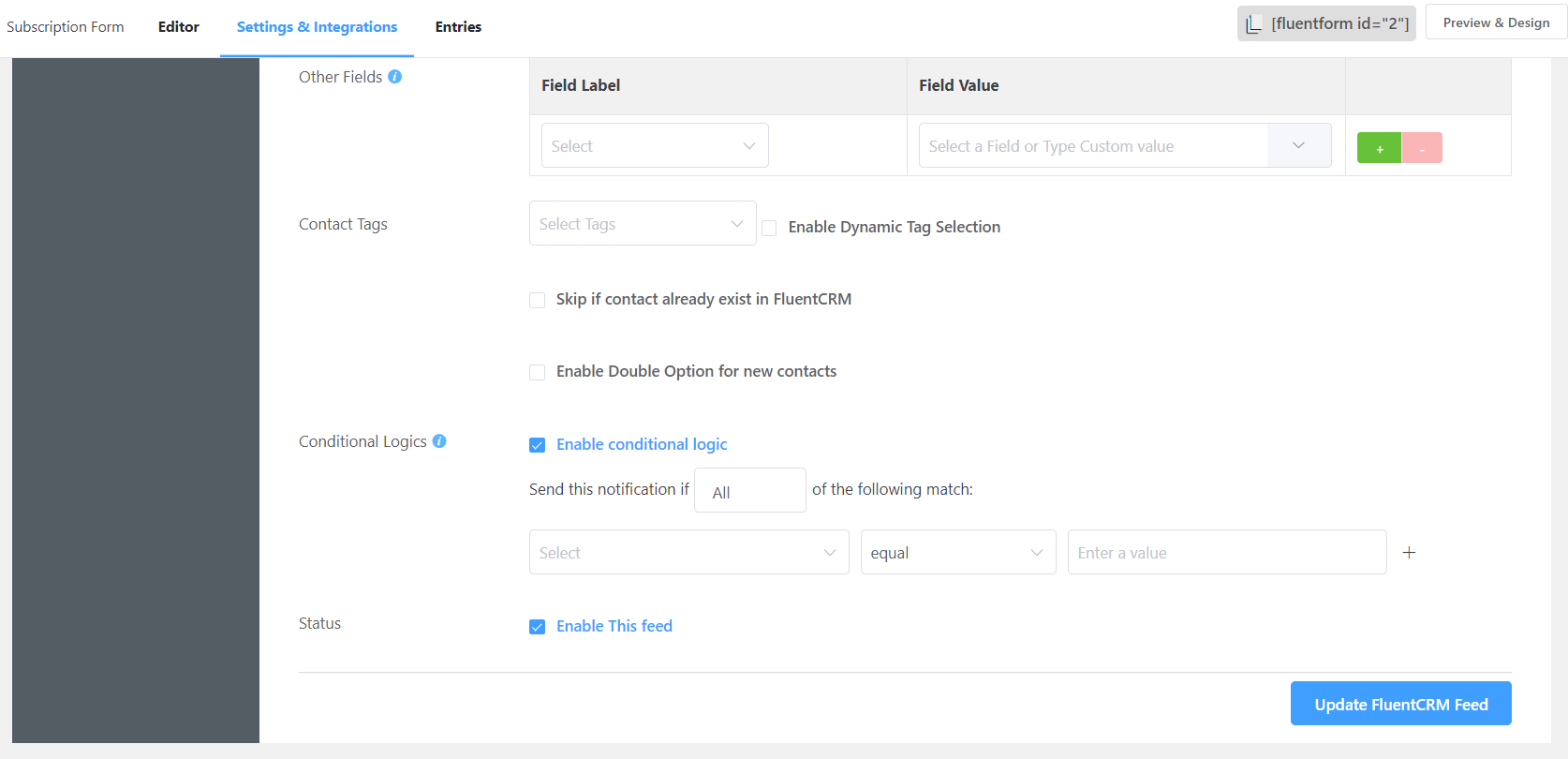
לאחר שתסיים להגדיר את עדכון האינטגרציה, ודא שאתה הפעל עדכון זה ולחץ על הלחצן עדכן עדכון FluentCRM.< /p>
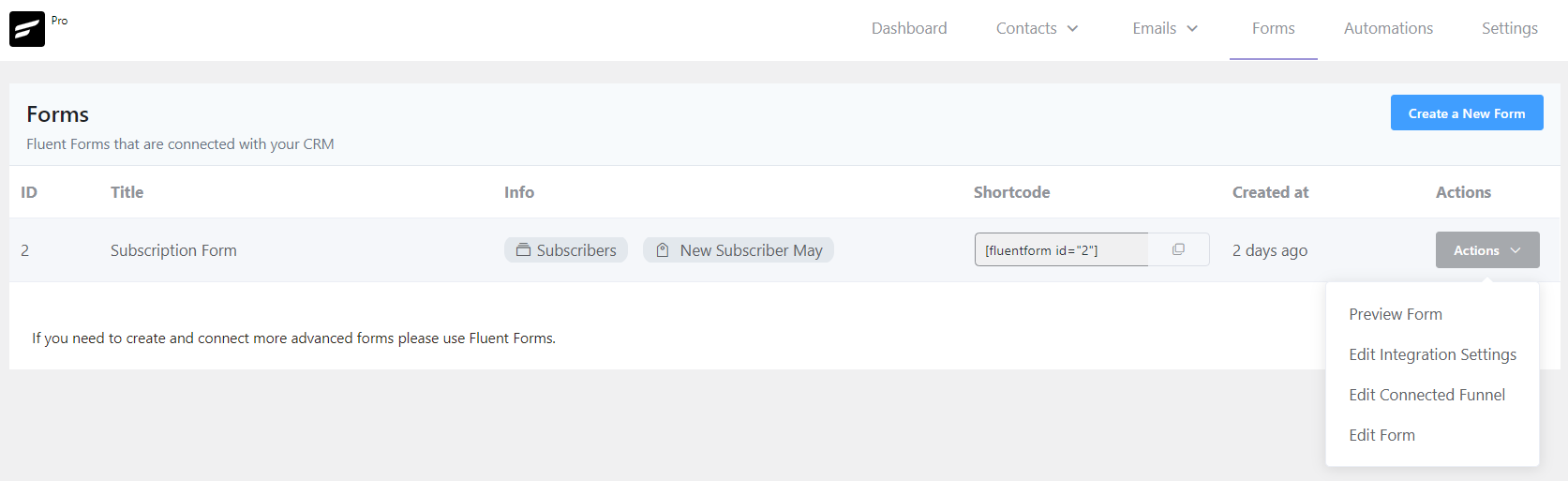
בדומה, אם תעבור לדף הטפסים, תוכל לרחף מעל הלחצן פעולות . זה מאפשר לך להציג את הטופס בתצוגה מקדימה, לערוך את הטופס, לערוך את משפכים  ;מחובר לטופס, וערוך את הגדרות האינטגרציה של הטופס. פשוט לחץ על הלחצנים האלה כדי להתאים אישית את הטפסים שלך או את הגדרות השילוב שלהם.
הצגת הטופס #
Fluent Forms עובד עם Shortcodes במקום קודי הטמעה, וקל מאוד להציג את הטופס שלך באמצעות קודי קצרים.
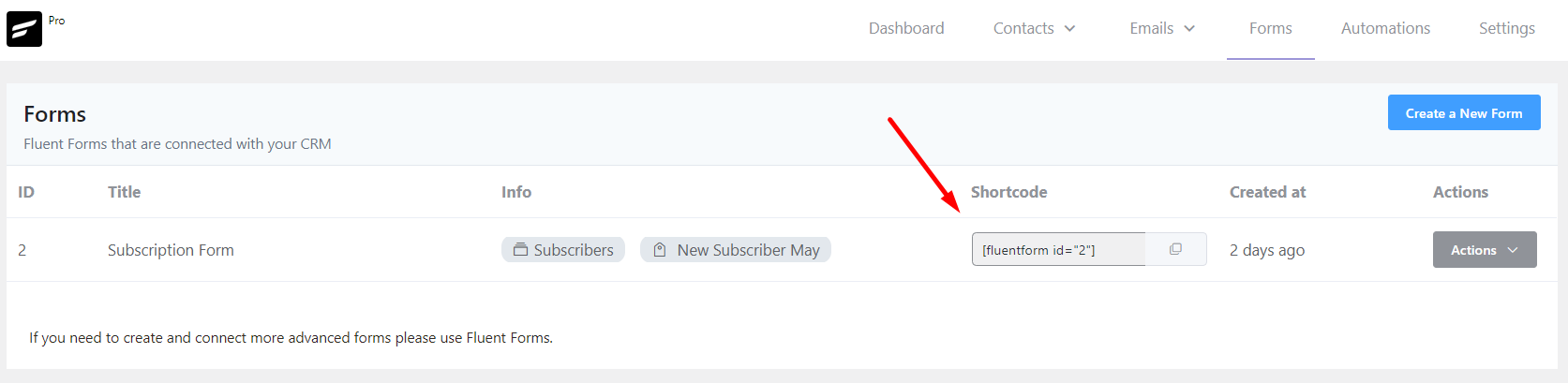
לאחר שתסיים עם יצירת, עיצוב ואינטגרציה של טפסים, תוכל פשוט להעתיק את הקוד הקצר של Fluent Forms ולהדביק אותו בכל עמוד או פוסט כדי לאסוף לידים.
אוטומציה של שיווק #
לאחר שהטופס שלך יתחיל לפעול, לידים (אנשי קשר) חדשים יצטרפו לרשימת הדוא”ל שלך כשהם נרשמים באמצעות הטופס. אוטומציה של שיווק בדוא”ל של FluentCRM כוללת ארבעה אלמנטים עיקריים. אלה הם:
- >
- טריגרים: טריגרים חיוניים להפעלת אוטומציה של שיווק בדוא”ל. הם יכולים להיות מבוססי התנהגות או מבוססי זמן. למידע נוסף על הטריגרים של FluentCRM כאן.
- חסומי פעולה: הפעולות שיבוצעו לאורך המשפך, למשל שליחת אימייל, הוספת המשתמש לרשימה וכו’. למד הכל על חוסמי הפעולה של FluentCRM כאן
- בנצ’מרקים: השוואת התנהגות המשתמשים, למשל אם הם רכשו מוצר, לחצו על קישור וכו’. למד הכל על FluentCRM Benchmark Blocks כאן
- תנאים: תנאים יאפשרו לך להגדיר נתיבים מרובים בהתבסס על תנאי if/else. למידע נוסף על תנאי FluentCRM כאן.
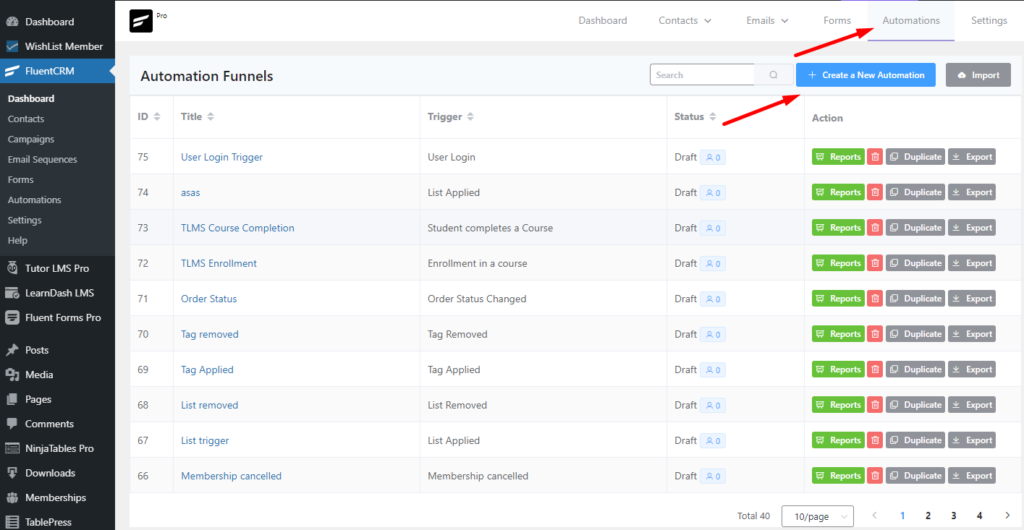
עבור אוטומציה שיווקית של Fluent Forms, FluentCRM מאפשרת לך להשתמש ב הרשמות חדשות כנקודת ההפעלה של משפכי אוטומציה שיווקיים חדשים. אם ברצונך להתחיל לעסוק באנשי הקשר שלך, עליך ליצור משפך אוטומציה שיווקית חדש על ידי מעבר אל אוטומציות ובחירה ב צור אוטומציה חדשה.. p>
תבחין בחלון קופץ שמופיע, שבו עליך להוסיף תווית פנימית ולבחור ב- שליחת טופס חדש (טפסים שוטפים) טריגר להפעלת משפך אוטומציה. תופיע תיבה קופצת עם כמה אפשרויות להגדרת הטריגר.
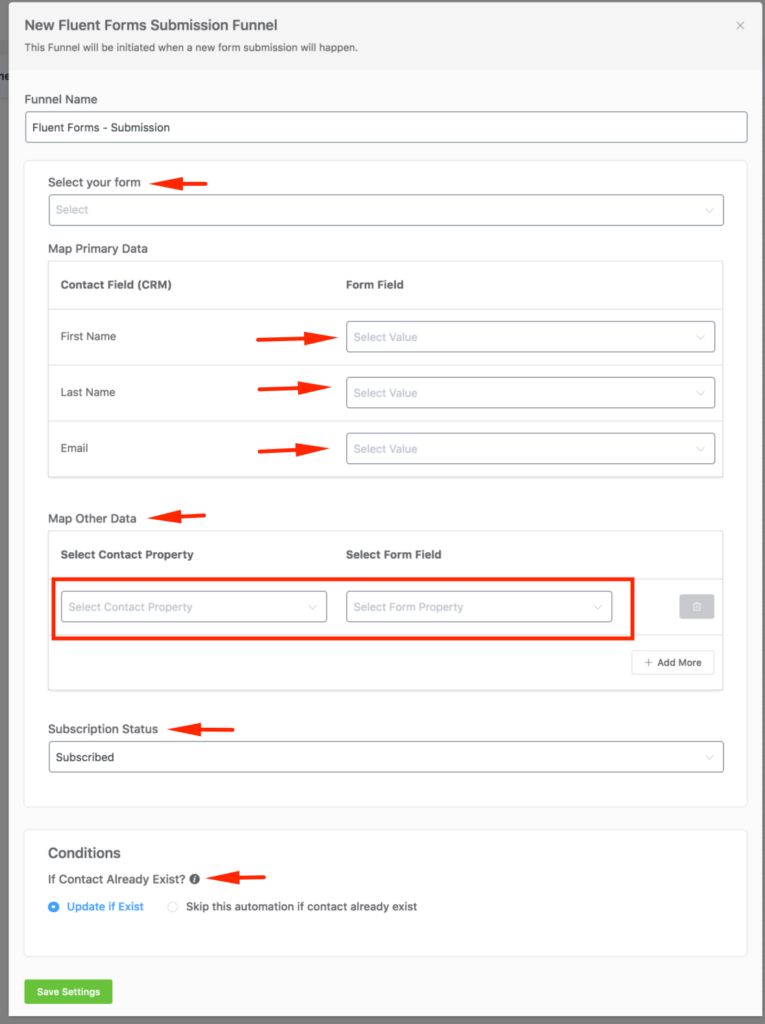
כך עליך להגדיר את הטריגר:
- >
- בחר את הטופס שלך: בחר את הטופס שלך.
- נתונים ראשיים של מפה: השדה שם פרטי, שם משפחה ושדה דוא”ל יהיו זמינים למיפוי עם השדה התואם של הטופס. הצד השמאלי הוא שדות FluentCRM והצד הימני הוא נתונים שנשלחו על ידי המשתמש מהטופס. לחץ על סימן החץ למטה כדי לראות את כל פריטי השדה הניתנים למיפוי.
- מפה נתונים אחרים: כל שאר השדות של FluentCRM כולל השדות המותאמים אישית של FluentCRM יהיו זמינים למיפוי מתחת למיפוי השדות האחר. הצד השמאלי הוא שדות FluentCRM והצד הימני הוא נתונים שנשלחו על ידי המשתמש מהטופס. לחץ על סימן החץ למטה כדי לראות את כל פריטי השדה הניתנים למיפוי.
- סטטוס מנוי: שנה את סטטוס המנוי של אנשי הקשר.
- תנאים: ציין מה יקרה אם המנוי כבר קיים במסד הנתונים.
לאחר שתסיים להגדיר את הטריגר, תוכל להשתמש בפעולות, יעדים ותנאים כדי לעצב את משפך האוטומציה השיווקית שלך. יש הרבה פעולות, יעדים ותנאים כאלה, אז אנא עיין בתיעוד של הכתב אם אינך בטוח לגבי אחד ספציפי.
אז זהו השילוב של Fluent Forms. בדוק דרכים אחרות להגדלת הלידים שלך: